Windows XP Pro のインストール (10/23)
▼① 「コンピュータ名とAdministratorのパスワード」入力画面です。コンピュータ名の入力とAdministratorのパスワードを2回入力し、「次へ(N)>」ボタンをクリックします。
※パスワードには1文字ぐらい記号を入れると判りにくくて安全です。
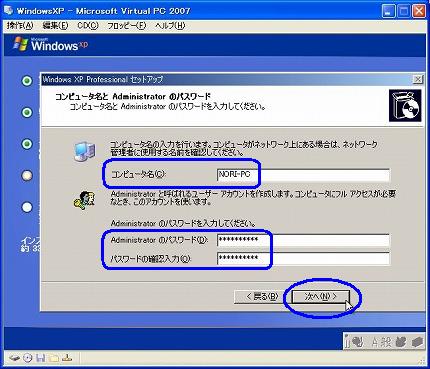
▼② 「日付と時刻の設定」画面に変わります。デフォルトで問題が無いのでこのままで、「次へ(N)>」ボタンをクリックします。
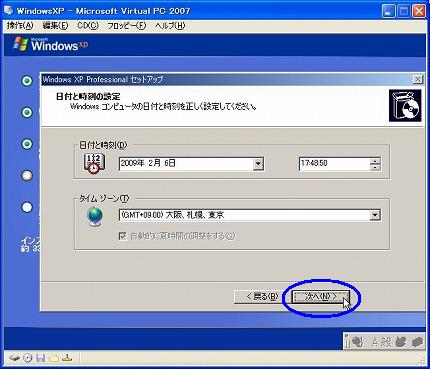
▼③ ダイアログ画面は一旦消えます。そして以下のWindowsXPがインストールがしばらく続きます。ここからが少し時間が掛かります。
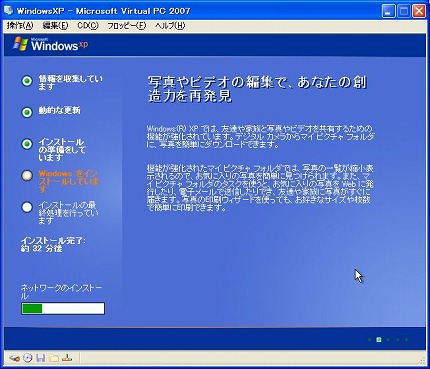
▼④ 今度は「ネットワークの設定」画面です。デフォルトの「標準設定(T)」のままで、「次へ(N)>」ボタンをクリックします。
※この設定は後でも変更できます。
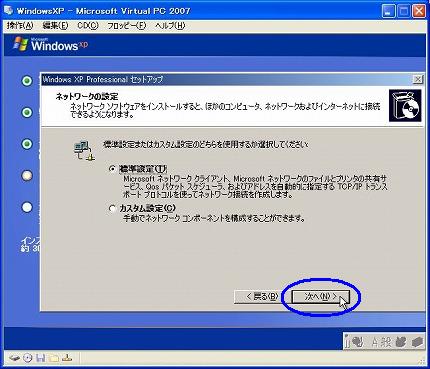
▼⑤ 「ワークグループまたはドメイン名」の設定画面です。これもデフォルトのままで、「次へ(N)>」ボタンをクリックします。
※この設定は後でも変更できます。
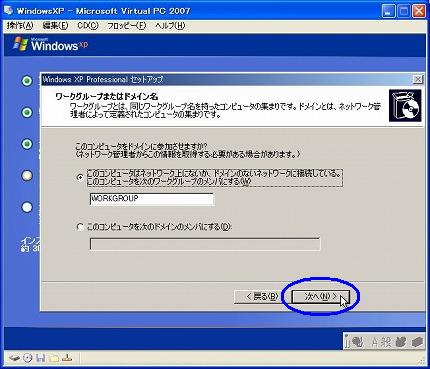
関連記事
-

-
Windows XP Pro のインストール (11/23)
▼① ダイアログ画面がまた一旦消えます。そしてまた、WindowsXPのインスト …
-

-
Windows XP Pro のインストール (23/23)
【8.後処理】 WindowsXPのインストールも、サービスパック1(SP1)と …
-

-
Windows XP Pro のインストール (17/23)
▼① 解像度が落ちた以下のデスクトップ画面が表示されます。マウスの動きもギコチナ …
-

-
Windows XP Pro のインストール (2/23)
▼① 以下の「バーチャル マシンの名前と場所」画面に変わります。デフォルトでは作 …
-

-
Windows XP Pro のインストール (14/23)
▼① WindowsXPのデスクトップが表示された事で、一応はWindowsXP …
-

-
Windows XP Pro のインストール (1/23)
Virtual PC 2007 に Windows XP Pro をインストール …
-

-
Windows XP Pro のインストール (18/23)
▼① “D:¥WindowsXP SP13”フォルダのプ …
-

-
Windows XP Pro のインストール (7/23)
▼① 再度、WindowsXPをインストールする「パーティション」画面が表示され …
-

-
Windows XP Pro のインストール (20/23)
▼① WindowsXP サービスパック1(SP1)のインストールが完了しました …
-

-
Windows XP Pro のインストール (13/23)
▼① 「ライセンス認証を行うか?」と尋ねてきました。しかし、インターネットに接続 …